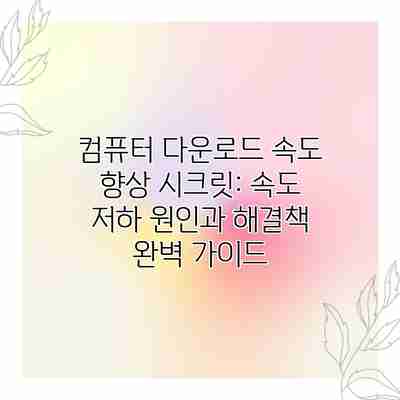
컴퓨터 다운로드 속도 향상 시크릿: 속도 저하 원인과 해결책 완벽 가이드
인터넷이 느려 답답한 경험, 누구나 한 번쯤 해봤을 겁니다. 특히 중요한 파일을 다운로드 받을 때 느린 속도는 정말 짜증나죠. 하지만 걱정 마세요! 오늘은 컴퓨터 다운로드 속도를 획기적으로 향상시키는 비밀들을 공개합니다. 이 가이드를 통해 컴퓨터 다운로드 속도를 놀랍도록 개선하고 시간을 절약하는 방법을 배워보세요.
✅ 컴퓨터 다운로드 속도 저하의 진짜 원인과 해결책을 지금 바로 확인하세요! 인터넷 렉과 핑 문제도 해결 가능합니다.

컴퓨터 다운로드 속도 저하의 주요 원인 분석: 숨겨진 병목 현상을 찾아 문제 해결하기
컴퓨터 다운로드 속도가 느려서 답답하신가요? 영화 하나 다운받는데 몇 시간씩 걸린다면 정말 스트레스죠. 하지만 속도 저하의 원인을 제대로 파악하면 문제 해결은 생각보다 쉬워요! 이번 장에서는 숨겨진 병목 현상을 찾아 다운로드 속도를 향상시키는 방법을 자세히 알아보도록 하겠습니다.
다운로드 속도 저하는 여러 요인이 복합적으로 작용하기 때문에, 문제의 근원을 찾는 것이 중요해요. 단순히 인터넷 회선 속도만 문제라고 생각하시면 안됩니다. 다양한 가능성을 열어두고 하나씩 살펴봐야 효과적인 해결책을 찾을 수 있답니다.
먼저, 가장 흔한 원인들을 살펴볼까요?
1. 인터넷 회선 속도 부족:
가장 기본적인 원인이죠. 계약한 인터넷 속도보다 실제 속도가 현저히 낮다면, 다운로드 속도 저하는 당연한 결과에요. 특히 여러 사람이 동시에 인터넷을 사용하거나, 다른 기기(스마트폰, 스마트TV 등)에서 많은 데이터를 소모하는 경우 속도가 느려질 수 있어요. 인터넷 회선 속도 측정 사이트를 이용하여 실제 속도를 확인해보고, 필요하다면 더 빠른 요금제로 변경하는 것을 고려해보세요.
2. 네트워크 과부하:
인터넷 회선 자체는 문제 없는데 속도가 느리다면, 네트워크 과부하를 의심해볼 수 있어요. 다른 기기의 다운로드, 스트리밍, 온라인 게임 등이 네트워크 대역폭을 많이 사용하면 다운로드 속도가 느려질 수 있습니다. 다른 기기들의 네트워크 사용량을 확인하고, 불필요한 프로그램을 종료하여 네트워크 부하를 줄여보세요. 특히 토렌트 프로그램을 사용하는 경우, 다른 사용자와의 네트워크 연결 상태에 따라 속도가 크게 차이가 날 수 있으니 주의해야 합니다.
3. 컴퓨터 하드웨어 문제:
컴퓨터 자체의 하드웨어 문제도 다운로드 속도 저하의 주요 원인이 될 수 있어요.
- 하드디스크 (HDD) 또는 SSD 성능 저하: 하드디스크 용량이 부족하거나, 오래된 하드디스크는 쓰기 속도가 느려 다운로드 속도를 제한할 수 있어요. SSD로 업그레이드하면 속도 향상에 큰 도움이 될 수 있답니다.
- RAM 부족: 컴퓨터가 다운로드 작업에 필요한 메모리를 충분히 확보하지 못하면 속도가 느려질 수 있어요. 작업 관리자를 통해 RAM 사용량을 확인하고, 필요하다면 RAM을 추가로 설치하는 것을 고려해보세요.
- CPU 성능 부족: 다운로드 과정은 CPU 처리 능력을 일정 부분 필요로 합니다. CPU 사용률이 항상 높게 유지된다면, 다운로드 작업에 할당되는 리소스가 부족하여 속도가 느려질 수 있어요.
4. 바이러스 및 악성 프로그램 감염:
바이러스나 악성 프로그램은 컴퓨터의 성능을 저하시키고, 네트워크 연결을 방해하여 다운로드 속도를 늦출 수 있습니다. 정기적으로 바이러스 검사를 실시하고, 최신 백신 프로그램을 사용하여 컴퓨터를 보호해야 합니다.
5. 방화벽 및 보안 소프트웨어 설정:
과도한 보안 설정은 다운로드 속도를 저하시킬 수 있어요. 방화벽이나 보안 소프트웨어에서 특정 프로그램이나 웹사이트에 대한 접근을 차단하고 있다면, 다운로드 속도가 느려질 수 있습니다. 필요하다면, 보안 설정을 검토하고, 다운로드 중인 프로그램이나 웹사이트에 대한 접근을 허용해보세요.
6. 와이파이 간섭:
무선 인터넷(Wi-Fi)을 사용하는 경우, 다른 무선 기기나 장애물로 인해 무선 신호가 약해지면 다운로드 속도가 느려질 수 있어요. 공유기의 위치를 조정하거나, 다른 무선 기기와의 간섭을 줄여보세요. 가능하다면 유선랜을 사용하는 것을 추천드립니다.
결론적으로, 컴퓨터 다운로드 속도 저하는 단순한 문제가 아니고, 여러 원인의 복합적인 영향일 수 있습니다. 하나씩 원인을 점검하여 문제를 해결해 나가는 것이 중요하며, 가장 효과적인 방법은 여러 가지 가능성을 열어두고 문제 해결을 위한 체계적인 접근을 하는 것입니다. 다음 장에서는 실질적인 해결책을 알아보겠습니다!

인터넷 연결 문제: 속도의 핵심
가장 흔한 원인은 바로 인터넷 연결 문제입니다. 인터넷 회선의 속도가 느리거나, 불안정한 연결로 인해 다운로드 속도가 저하될 수 있습니다. 다른 기기들이 인터넷을 많이 사용하거나, 라우터의 위치가 좋지 않아 신호가 약할 경우에도 속도 저하가 발생합니다. 인터넷 속도 측정 사이트를 이용하여 실제 인터넷 속도를 확인하고, ISP에 문의하여 문제점을 해결하는 것이 중요합니다.
컴퓨터 하드웨어 성능 저하: 낡은 부품들의 한숨
오래된 하드디스크나 느린 CPU, 부족한 메모리는 다운로드 속도를 크게 떨어뜨릴 수 있습니다. 특히 대용량 파일을 다운로드 받을 때 하드디스크의 읽기/쓰기 속도가 병목 현상을 일으켜 속도 저하를 유발합니다. SSD로 업그레이드하거나 메모리 용량을 늘리는 등의 하드웨어 업그레이드를 통해 성능을 개선할 수 있습니다.
악성 프로그램 및 백그라운드 작업: 숨은 적의 활동
악성 프로그램이나 과도한 백그라운드 작업은 시스템 자원을 과도하게 사용하여 다운로드 속도를 떨어뜨립니다. 악성 프로그램 검사를 정기적으로 실시하고, 필요없는 백그라운드 프로그램을 종료하여 시스템 자원을 확보하는 것이 중요합니다. 작업 관리자를 통해 현재 실행 중인 프로그램들을 확인하고, 불필요한 프로그램들을 종료하는 습관을 들이세요.
네트워크 문제: 숨겨진 연결의 약점
네트워크 설정 문제 또한 다운로드 속도에 영향을 미칩니다. 잘못된 DNS 설정, 방화벽 설정, 라우터 설정 등이 원인일 수 있습니다. DNS 서버를 Google Public DNS와 같은 빠른 서버로 변경하거나, 방화벽 설정을 검토하여 다운로드에 필요한 포트가 열려 있는지 확인하는 등 네트워크 설정을 점검해보는 것이 좋습니다.
컴퓨터 다운로드 속도 향상을 위한 실질적인 해결책: 속도 저하의 진짜 원인을 파헤치고 해결해봐요!
다운로드 속도가 느려 답답하셨나요? 이제 걱정 마세요! 이 부분에서는 컴퓨터 다운로드 속도를 향상시키는 실질적인 방법들을 자세히 알려드릴게요. 숨겨진 문제들을 찾아 하나씩 해결해 나가면, 어느새 눈에 띄게 빨라진 다운로드 속도를 경험하게 될 거예요.
| 문제 | 해결 방법 | 추가 설명 | 기대 효과 |
|---|---|---|---|
| 인터넷 연결 속도 부족 | 인터넷 연결 상태 확인, 다른 기기의 인터넷 사용량 확인, 인터넷 회선 업그레이드 고려 | 속도 측정 사이트를 이용하여 현재 인터넷 속도를 확인하고, 다른 기기에서 많은 데이터를 사용하고 있지는 않은지 살펴보세요. 회선 업그레이드는 가장 확실한 방법이지만 비용이 발생할 수 있어요. | 다운로드 속도의 획기적인 향상! |
| 네트워크 과부하 | 동시에 많은 프로그램 실행 중지, 불필요한 백그라운드 프로그램 종료, 와이파이 간섭 요인 제거 | 토렌트, 스트리밍 서비스 등 다운로드와 네트워크 대역폭을 많이 사용하는 프로그램을 잠시 꺼보세요. 필요 없는 백그라운드 프로그램이 많으면 속도가 느려질 수 있으니, 작업 관리자를 통해 확인하고 종료해주세요. 무선 공유기의 위치 변경이나 다른 무선 기기의 간섭을 줄이는 것도 도움이 될 수 있어요. | 다운로드 속도의 안정적인 개선! |
| 하드디스크 성능 저하 | 하드디스크 용량 확인 및 정리, 디스크 조각 모음, SSD 업그레이드 고려 | 하드디스크 용량이 부족하면 다운로드 속도가 현저히 느려질 수 있어요. 불필요한 파일을 삭제하거나, 외부 저장장치를 이용하여 용량을 확보해 보세요. 디스크 조각 모음은 파일을 효율적으로 배치하여 속도를 개선해 줄 수 있답니다. SSD로 업그레이드하면 더욱 빠른 속도를 경험할 수 있지만, 비용이 추가로 발생해요. | 다운로드 속도 향상 및 PC 성능 전반 향상! |
| 바이러스 및 악성 프로그램 감염 | 바이러스 및 악성 프로그램 검사 및 제거 | 믿을 수 있는 백신 프로그램으로 컴퓨터 전체를 검사하고 악성 프로그램을 제거해주세요. 정기적인 검사는 필수랍니다! | 안정적인 PC 환경 구축과 다운로드 속도 향상! |
| 다운로드 관리자 효율성 문제 | 다른 다운로드 관리자 사용, 설정 확인 및 최적화 | 사용 중인 다운로드 관리자의 설정을 확인하고, 최적의 설정으로 변경해보세요. 다른 다운로드 관리자를 사용하여 성능 차이를 비교해볼 수도 있어요. | 다운로드 속도 향상 및 관리 편의성 증가! |
| 브라우저 캐시 및 쿠키 정리 | 정기적인 캐시 및 쿠키 삭제 | 브라우저 설정에서 캐시와 쿠키를 정기적으로 삭제하면 불필요한 데이터로 인한 속도 저하를 예방할 수 있어요. | 브라우징 속도와 다운로드 속도 개선! |
| 랜 카드 드라이버 업데이트 | 최신 드라이버 설치 | 랜카드 드라이버가 오래되거나 손상되면 다운로드 속도가 느려질 수 있어요. 제조사 웹사이트에서 최신 드라이버를 다운로드하여 설치해 주세요. | 네트워크 연결 안정성 및 속도 향상! |
다운로드 속도 향상은 여러 요인의 복합적인 결과이므로, 위에 제시된 해결책들을 하나씩 시도해보며 문제점을 찾는 것이 가장 효과적이에요.
위의 해결책들을 차례대로 적용해 보면서 여러분의 다운로드 속도 향상에 도움이 되기를 바랍니다! 이제 더욱 빠르고 편리하게 다운로드를 즐겨보세요!

다운로드 관리자 활용: 효율적인 다운로드 전략
다운로드 관리자는 다운로드 속도를 향상시키고, 다운로드 실패 시 재시작 기능을 제공하여 안정적인 다운로드 환경을 제공합니다. IDM(Internet Download Manager)이나 JDownloader와 같은 다운로드 관리자를 사용하여 다운로드 속도 및 안정성을 높일 수 있습니다.
인터넷 연결 방식 최적화: 와이파이 vs. 유선랜
가능하다면 유선랜 연결을 사용하는 것이 좋습니다. 유선랜은 와이파이보다 안정적이고 빠른 속도를 제공합니다. 와이파이를 사용하는 경우, 라우터와 가까이 위치하고, 다른 기기와의 간섭을 최소화하여 신호를 안정적으로 유지하는 것이 중요합니다. 특히, 와이파이 신호 간섭을 줄이는 것이 다운로드 속도 향상에 가장 중요한 요소 중 하나입니다.
브라우저 캐시 및 쿠키 삭제: 불필요한 부담 제거
브라우저의 캐시와 쿠키는 시간이 지남에 따라 축적되어 브라우저 성능을 저하시키고 다운로드 속도에 영향을 미칠 수 있습니다. 정기적으로 브라우저 캐시와 쿠키를 삭제하여 브라우저 성능을 최적화하세요.
백그라운드 프로그램 종료: 시스템 자원 확보 전략
다운로드 중에는 불필요한 백그라운드 프로그램을 종료하여 시스템 자원을 확보하는 것이 중요합니다. 작업 관리자를 통해 현재 실행 중인 프로그램들을 확인하고, 다운로드에 필요하지 않은 프로그램들을 종료하세요.
바이러스 및 악성코드 검사: 숨겨진 위협 제거
악성코드는 시스템 자원을 사용하여 다운로드 속도를 떨어뜨릴 수 있습니다. 정기적으로 바이러스 및 악성코드 검사를 실시하여 시스템 안정성을 확보하세요.
컴퓨터 하드웨어 업그레이드 검토: 성능 향상 투자
오래된 하드디스크를 SSD로 교체하거나 메모리 용량을 늘리는 등의 하드웨어 업그레이드는 다운로드 속도 향상에 큰 효과를 가져올 수 있습니다. 컴퓨터의 성능이 부족하다고 느껴진다면 하드웨어 업그레이드를 고려해보세요.
컴퓨터 다운로드 속도 향상을 위한 요약 정리: 속도 UP! 효과 만점 체크리스트
자, 이제까지 다운로드 속도 저하의 원인과 해결책을 자세히 알아보았는데요. 정리하며 다시 한번 속도 향상을 위한 핵심 포인트를 짚어보도록 하죠! 잊지 마시고, 하나씩 체크해 가면서 실천해 보세요! 확실한 효과를 보실 수 있을 거예요.
인터넷 연결 상태 확인하기: 가장 기본이지만 가장 중요해요! 모뎀과 라우터의 전원을 껐다 켜거나, 인터넷 회선의 문제는 없는지 확인해 보세요. 다른 기기들의 인터넷 사용량도 체크해 보시는 것을 추천드려요. 많은 기기가 동시에 인터넷을 사용하면 속도 저하가 발생할 수 있으니까요.
네트워크 드라이버 업데이트: 낡은 드라이버는 속도 저하의 주범이 될 수 있어요. 최신 드라이버로 업데이트하여 안정적인 네트워크 환경을 만들어 주세요. 제조사 웹사이트에서 최신 드라이버를 다운로드 받으세요.
방화벽 및 백신 설정 검토: 방화벽이나 백신 소프트웨어가 다운로드를 방해할 수도 있답니다. 필요한 경우, 일시적으로 방화벽이나 백신을 비활성화하여 문제 해결 여부를 확인해 보시고, 문제가 없다면 다시 활성화하는 것을 잊지 마세요. 다만, 악성 프로그램 감염 위험이 있으니 주의하여 작업하셔야 해요!
다운로드 관리자 활용: 다운로드 관리자 프로그램을 사용하면 여러 파일을 동시에 다운로드하거나, 다운로드 속도를 최적화할 수 있어요. 다양한 프로그램들이 있으니 본인에게 맞는 프로그램을 선택해서 사용해 보세요.
불필요한 백그라운드 프로그램 종료: 다운로드와 상관없는 백그라운드 프로그램은 인터넷 대역폭을 낭비할 수 있어요. 작업 관리자를 통해 불필요한 프로그램을 종료하고, 다운로드에 집중할 수 있도록 환경을 만들어 주세요.
하드 디스크 공간 확보: 하드 디스크 공간이 부족해도 다운로드 속도가 느려질 수 있습니다. 불필요한 파일을 삭제하고, 충분한 공간을 확보해 주세요.
브라우저 캐시 및 쿠키 삭제: 브라우저 캐시와 쿠키가 과도하게 쌓이면 브라우징 속도뿐만 아니라 다운로드 속도에도 영향을 미칠 수 있답니다. 정기적으로 캐시와 쿠키를 삭제하여 쾌적한 웹 환경을 유지해 보세요.
VPN 사용 여부 확인: VPN을 사용하는 경우, 서버의 거리와 상태에 따라 속도가 느려질 수 있습니다. VPN을 사용하지 않고 속도를 비교해 보는 것을 추천드려요.
컴퓨터 사양 점검은 필수입니다. CPU, RAM, 그리고 하드디스크의 성능이 다운로드 속도에 직접적인 영향을 미쳐요. 만약 사양이 너무 낮다면 업그레이드를 고려해 보세요.
이 모든 내용을 체크리스트처럼 활용하여 하나씩 확인하고 개선해 나가면, 확실히 다운로드 속도가 향상될 거예요! 더 빠른 다운로드, 이제 즐겨보세요!
컴퓨터 다운로드 속도 향상을 위한 추가 팁: 속도 최적화의 마지막 비결들
이제까지 다운로드 속도 저하의 주요 원인과 해결책들을 살펴보았죠? 하지만 아직 더 숨겨진 속도 향상의 비밀들이 남아있답니다! 이 추가 팁들을 활용하면, 더욱 빠르고 원활한 다운로드 환경을 경험하실 수 있을 거예요.
1. 다운로드 관리자 활용: 효율적인 다운로드 관리
여러 파일을 동시에 다운로드할 때, 속도 저하가 발생할 수 있어요. 다운로드 관리자 프로그램을 사용하면 다운로드를 효율적으로 관리하고, 속도를 높일 수 있답니다. 다운로드 관리자는 동시 다운로드 개수를 조절하거나, 다운로드가 중단되었을 때 재개하는 기능도 제공하죠. 인터넷 환경에 따라 최적의 다운로드 설정을 찾아보는 것도 중요해요. 예를 들어, 다운로드하는 파일의 크기가 클 경우, 동시 다운로드 개수를 줄여서 안정성을 높이는 방법도 고려해볼 수 있어요.
2. 방화벽 및 백신 설정 확인: 불필요한 제한 해제
방화벽이나 백신 프로그램이 다운로드 과정을 방해할 수도 있어요. 특히 새로운 프로그램이나 파일을 다운로드할 때, 과도한 보안 설정 때문에 다운로드 속도가 느려지는 경우가 있답니다. 필요한 경우, 특정 프로그램이나 웹사이트에 대한 예외 설정을 추가해 보세요. 물론, 보안에 대한 위험을 감수해야 하기 때문에 주의가 필요해요. 신뢰할 수 없는 출처의 파일을 다운로드할 때는 특히 조심해야 하고요. 하지만 안전한 출처에서 다운로드하는 경우, 과도한 보안 설정으로 속도 저하를 겪고 있는지 확인해 보시는 것도 좋은 방법이에요.
3. 네트워크 드라이브 사용 최소화: 로컬 저장 공간 우선 사용
네트워크 드라이브를 통해 파일을 다운로드하면, 네트워크 속도에 따라 다운로드 속도가 크게 영향을 받을 수 있어요. 특히 네트워크 환경이 좋지 않을 경우, 다운로드 속도에 심각한 병목 현상이 발생할 수 있죠. 가능하면 로컬 저장 공간에 파일을 다운로드하는 것을 권장해요. 로컬 저장 공간이 부족하다면, 불필요한 파일들을 삭제하거나, 외장 저장 장치를 사용하는 것도 좋은 방법이에요.
4. 브라우저 캐시 및 쿠키 삭제: 쾌적한 웹 환경 유지
브라우저에 저장된 캐시와 쿠키는 웹 페이지를 빠르게 로딩하는 데 도움을 주지만, 너무 많이 쌓이면 오히려 속도 저하를 유발할 수 있어요. 정기적으로 브라우저 캐시와 쿠키를 삭제하여 웹 브라우징 환경을 최적화해 보세요! 이는 다운로드 속도에도 긍정적인 영향을 미칠 수 있답니다.
5. 최신 드라이버 및 펌웨어 업데이트: 하드웨어 성능 최대화
네트워크 어댑터, Wi-Fi 카드 등의 드라이버와 라우터 펌웨어를 최신 버전으로 업데이트하면, 하드웨어의 성능을 최대화하고 다운로드 속도를 향상시킬 수 있어요. 제조사 웹사이트에서 최신 드라이버와 펌웨어를 확인하고 설치해 보세요. 잊지 말고 주기적으로 업데이트 하는 습관을 들이시는게 중요해요.
컴퓨터의 다운로드 속도는 인터넷 회선 속도만큼 중요한 하드웨어 및 소프트웨어 환경에 의해 크게 좌우됩니다.**
이 모든 팁들을 적용하면 여러분의 다운로드 속도가 눈에 띄게 향상될 거예요! 하나씩 차근차근 시도해보시고, 본인에게 맞는 최적의 설정을 찾아보세요. 더 빠른 다운로드를 경험하시길 바라요!
결론: 이제 더 빠른 다운로드를 경험하세요! 더 나은 인터넷 환경을 위한 마지막 점검
자, 이제까지 컴퓨터 다운로드 속도 저하의 주요 원인들을 분석하고, 실질적인 해결책들을 하나하나 살펴보았어요. 인터넷 회선 문제부터 컴퓨터 하드웨어, 다운로드 관리 프로그램 설정, 심지어 백그라운드 작업까지, 다양한 요소들이 다운로드 속도에 영향을 미친다는 것을 알게 되었죠?
이 모든 내용을 정리해 보면, 빠른 다운로드를 위해서는 *정기적인 점검과 적절한 설정 변경이 필수 *라는 것을 알 수 있어요. 단순히 프로그램 하나만 바꾼다고 해결될 문제가 아니라는 점, 잊지 말아주세요.
다시 한번 중요한 점들을 짚어볼까요?
- 인터넷 회선 상태 확인: 속도 측정 사이트를 이용하여 실제 속도를 확인하고, ISP에 문의하여 문제 해결을 요청하는 것이 중요해요.
- 하드웨어 점검: 하드디스크 용량 부족, 오래된 하드웨어, 과열 등이 속도 저하의 원인이 될 수 있으니, 점검하고 필요하면 교체나 업그레이드를 고려해 보세요.
- 다운로드 관리 프로그램 최적화: 다운로드 관리 프로그램의 설정을 확인하여, 동시 다운로드 개수, 다운로드 우선순위 등을 효율적으로 설정해야 해요. 불필요한 추가 프로그램은 삭제하는 것도 좋은 방법이에요.
- 백그라운드 작업 관리: 다운로드와 동시에 많은 백그라운드 작업이 실행되면 속도가 저하될 수 있어요. 불필요한 프로그램은 종료하고, 시스템 자원을 효율적으로 관리해야 해요.
이 가이드에서 제시된 해결책들을 하나씩 적용해 보면, 확실히 다운로드 속도가 향상되는 것을 느낄 수 있을 거예요! 하지만 갑작스러운 속도 저하가 반복된다면, 전문가의 도움을 받는 것도 고려해 보세요.
이제 더 이상 느린 다운로드로 답답해하지 마세요! 오늘 배운 팁들을 활용하여 훨씬 더 빠르고 효율적인 인터넷 환경을 만들어 보세요. 더 빠른 다운로드를 경험하는 즐거움을 누리시길 바라요!
자주 묻는 질문 Q&A
Q1: 컴퓨터 다운로드 속도가 느린 주요 원인은 무엇인가요?
A1: 인터넷 회선 속도 부족, 네트워크 과부하, 컴퓨터 하드웨어 문제 (하드디스크/SSD 성능 저하, RAM 부족, CPU 성능 부족), 바이러스 감염, 방화벽/보안 소프트웨어 설정, 와이파이 간섭 등 다양한 요인이 복합적으로 작용할 수 있습니다.
Q2: 다운로드 속도를 향상시키기 위한 가장 효과적인 방법은 무엇인가요?
A2: 먼저 인터넷 회선 속도를 확인하고, 불필요한 백그라운드 프로그램을 종료하며, 하드디스크 용량을 확보하는 등 문제의 원인을 하나씩 점검하고 해결해야 합니다. SSD 업그레이드나 RAM 증설 등 하드웨어 업그레이드도 효과적이며, 다운로드 관리자 활용도 고려해볼 수 있습니다.
Q3: 다운로드 속도 향상을 위해 꼭 해야 할 일은 무엇인가요?
A3: 인터넷 속도 측정, 백그라운드 작업 종료, 하드디스크 용량 점검, 바이러스 검사, 그리고 브라우저 캐시 및 쿠키 삭제 등을 정기적으로 수행하는 것이 중요합니다. 필요에 따라서는 인터넷 회선 업그레이드나 컴퓨터 하드웨어 업그레이드도 고려해야 합니다.
이 콘텐츠의 무단 사용은 저작권법에 위배되며, 이를 위반할 경우 민사 및 형사상의 법적 처벌을 받을 수 있습니다. 무단 복제, 배포를 금지합니다.
※ 면책사항: 위 본문 내용은 온라인 자료를 토대로 작성되었으며 발행일 기준 내용이므로 필요 시, 최신 정보 및 사실 확인은 반드시 체크해보시길 권장드립니다.

